Windows 11de parlaklığı ayarlamanın 8 yolu

Windows 11 cihazındaki parlaklığın ayarlanması için pratik bilgiler. Parlaklık kısayol tuşları ve ayarlama yöntemleri hakkında detaylar.
Çoğu kişi, bilgisayarınızdaki her dosyanın, türüne bağlı olarak kaynağı, yazarı ve diğer ayrıntıları hakkında bir dizi bilgi depoladığının farkında değildir. Bu bilgilere meta veriler denir ve meta verilerin "verilerle ilgili verileri" temsil ettiğini söyleyebilirsiniz. Resimler, yalnızca görsel bilgileri depoladıkları için değil, aynı zamanda çok sayıda meta veriye sahip oldukları için belirli bir dosya türüdür. Fotoğrafçılar ve diğer profesyoneller, resimlerde depolanan meta verilerle çalışırlar ve bu görev için Adobe Photoshop veya Adobe Lightroom gibi özel uygulamalar kullanırlar. Ancak, meta verileri görüntülemek ve eklemek için Windows 10'u ve yerleşik özelliklerini de kullanabilirsiniz. İşte nasıl:
İçindekiler
NOT: Meta veriler ve amacı hakkında daha fazla bilgi edinmek için şunu okuyun: Dosyanın meta verileri nedir?
Windows 10'da bir fotoğrafın meta verileri nasıl görüntülenir?
Dosya Gezgini'ni açın ve görüntünün depolandığı klasöre gidin. Ardından, sağ tıklayın veya üzerine basılı tutun ve açılan menüde Özellikler'i seçin . Alternatif olarak, aynı sonucu elde etmek için görüntüyü seçip klavyenizde ALT+Enter tuşlarına basabilirsiniz.
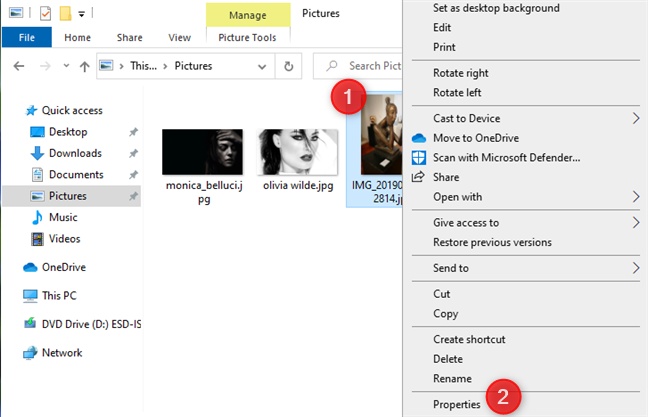
Bir fotoğrafın Özelliklerine Erişme
Seçilen fotoğraf için Özellikler penceresi açılır. Ayrıntılar sekmesine gidin ve burada resimle birlikte depolanan meta verileri görürsünüz.
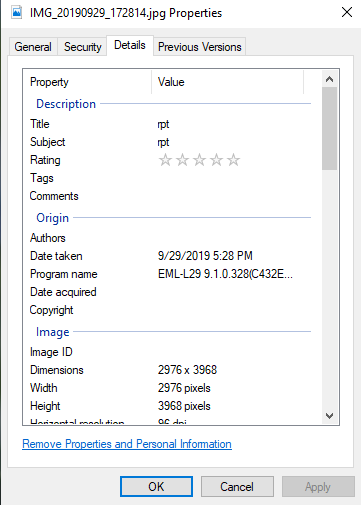
Bir resmin meta verilerini görüntülemek için Ayrıntılar sekmesine gidin
Meta veriler birkaç bölüme ayrılmıştır:
Tüm bu bilgileri görüntülemek için tüm bölümleri ve meta veri alanlarını aşağı kaydırın. İlginizi çeken herhangi bir bilgiyi kopyalayıp yapıştırabilirsiniz .
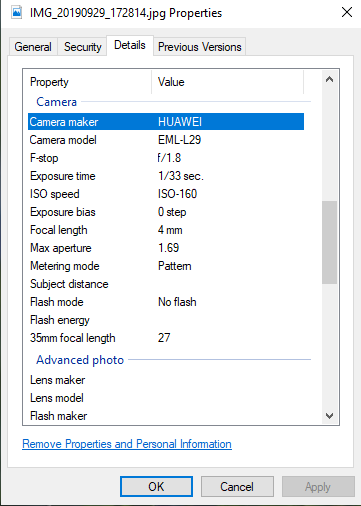
Kamera bölümündeki meta veriler
Bir resmin meta verilerini nasıl değiştireceğinizi öğrenmek için bu öğreticinin sonraki bölümünü okuyun.
Windows 10'da bir görüntüye meta veriler nasıl eklenir
Artık seçilen resmin meta verilerine eriştiğinize göre, onu düzenleyebilir ve meta veri ekleyebilir veya kaldırabilirsiniz. Çoğu meta veri alanı düzenlenebilir. Bir alana meta veri eklemek için, o alan için Değer kutusuna tıklayın veya dokunun ve kaydedilmesini istediğiniz verileri girin.
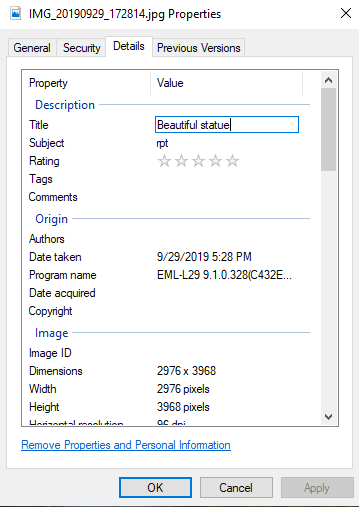
Bir fotoğrafa yeni meta veri ekleme
Bazı meta veri alanları, değiştirilebilen önceden tanımlanmış değerlere sahiptir. Değer kutusunun içine tıkladıktan veya dokunduktan sonra istediğiniz değeri seçin.
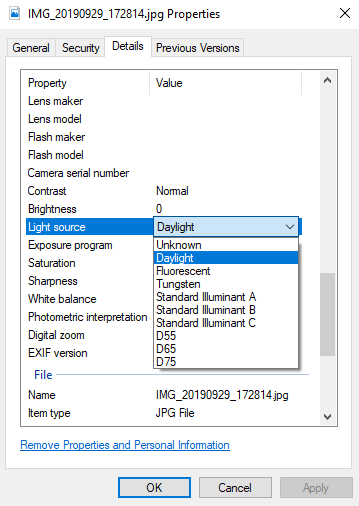
Bir resmin meta verilerini düzenleme
Yeni değerlerle düzenlenebilir meta veri alanlarının üzerine de yazabilirsiniz. Meta veri değişikliklerinizi kaydetmek için Tamam 'a tıklamayı veya dokunmayı unutmayın . Resmin kendisi değişmez; yalnızca onunla birlikte depolanan meta veriler.
İPUCU: Bir resimde depolanan bazı meta verileri kaldırmak istiyorsanız, şunu okuyun: Windows 10'da bir dosyadan (PDF, JPEG, Word, vb.) meta veriler nasıl kaldırılır
Resimlere meta veri eklemeyi başardınız mı?
Dosyalarınız hakkında bilgi tutmak istiyorsanız meta veriler yararlı olabilir. Resimlerinizi daha hızlı bulabilir, çektiğiniz fotoğraflar için hangi kamera ayarlarının kullanıldığını, her bir fotoğrafın ne zaman, nerede çekildiğini ve diğer bilgileri öğrenebilirsiniz. Windows 10'un, kullanıcıların üçüncü taraf araçları kullanmadan fotoğrafları görüntülemesine ve fotoğraflara meta veri eklemesine izin vermesini seviyoruz. Deneyin ve aşağıdaki yorumlarda ne kadar iyi çalıştığını bize bildirin.
Windows 11 cihazındaki parlaklığın ayarlanması için pratik bilgiler. Parlaklık kısayol tuşları ve ayarlama yöntemleri hakkında detaylar.
Windows 10 ve Windows 11
Windows 10
Eğer Samsung telefonunuzda Galaxy AI özelliğini artık kullanmanıza gerek kalmadıysa çok basit bir işlemle kapatabilirsiniz. İşte Samsung telefonlarda Galaxy AI'yı kapatma talimatları.
Instagram'da herhangi bir AI karakteri kullanmanıza gerek yoksa, onu da hızlıca silebilirsiniz. İşte Instagram'da yapay zeka karakterlerini kaldırma rehberi.
Excel'de delta sembolü, Excel'de üçgen sembolü olarak da bilinir, istatistiksel veri tablolarında, artan veya azalan sayıları veya kullanıcının isteğine göre herhangi bir veriyi ifade etmek için çok kullanılır.
Kullanıcılar, tüm sayfaların görüntülendiği bir Google E-Tablolar dosyasını paylaşmanın yanı sıra, bir Google E-Tablolar veri alanını paylaşmayı veya Google E-Tablolar'da bir sayfayı paylaşmayı seçebilirler.
Kullanıcılar ayrıca istedikleri zaman hem mobil hem de bilgisayar sürümlerinde ChatGPT hafızasını kapatmayı özelleştirebiliyorlar. ChatGPT depolamayı devre dışı bırakma talimatlarını aşağıda bulabilirsiniz.
Varsayılan olarak Windows Update güncellemeleri otomatik olarak kontrol eder ve ayrıca son güncellemenin ne zaman olduğunu da görebilirsiniz. Windows'un en son ne zaman güncellendiğini nasıl göreceğinize dair talimatlar aşağıdadır.
Temel olarak iPhone'da eSIM silme işlemini de takip etmemiz oldukça basit. İşte iPhone'da eSIM'i kaldırma talimatları.
iPhone'da Live Photos'u video olarak kaydetmenin yanı sıra, kullanıcılar iPhone'da Live Photos'u Boomerang'a çok basit bir şekilde dönüştürebilirler.
Birçok uygulama, FaceTime görüşmesi yaptığınızda otomatik olarak SharePlay özelliğini etkinleştiriyor; bu da yanlışlıkla yanlış bir düğmeye basmanıza ve yaptığınız görüntülü görüşmeyi mahvetmenize neden olabilir.
Tıkla Yap'ı etkinleştirdiğinizde, özellik çalışır ve tıkladığınız metni veya resmi anlar ve ardından ilgili bağlamsal eylemleri sağlamak için yargılarda bulunur.
Klavye arka ışığını açmak, klavyenin parlamasını sağlayarak, düşük ışık koşullarında çalışırken kullanışlı olabilir veya oyun köşenizin daha havalı görünmesini sağlayabilir. Dizüstü bilgisayar klavye ışıklarını açmanın 4 farklı yolunu aşağıdan seçebilirsiniz.
Windows 10'da Güvenli Mod'a girmenin birçok yolu vardır, Windows'a giremiyorsanız ve giremiyorsanız. Bilgisayarınızı başlatırken Windows 10 Güvenli Mod'a girmek için lütfen WebTech360'ın aşağıdaki makalesine bakın.
Grok AI, kişisel fotoğrafları yeni stillere dönüştürecek şekilde AI fotoğraf üretecini genişletti; örneğin ünlü animasyon filmleriyle Studio Ghibli tarzı fotoğraflar yaratıldı.
Google One AI Premium, kullanıcıların kaydolup Gemini Advanced asistanı gibi birçok yükseltilmiş özelliği deneyimlemeleri için 1 aylık ücretsiz deneme süresi sunuyor.
Apple, iOS 18.4 sürümünden itibaren kullanıcıların Safari'de son aramaların gösterilip gösterilmeyeceğine karar vermelerine olanak tanıyor.
















